
发布时间:2021-08-25 13: 28: 41
在平时的工作中难免会因为失误操作而导致数据被删除,如果只是一些简单的数据大不了重新做一份。可如果是剪辑好的视频这类重现难度大的数据被误删了该怎么办呢?一般我们都会借助数据恢复软件进行找回,我平时一直在用数据恢复软件EasyRecovery,在工作中误删除的数据几乎都是靠EasyRecovery找回的,今天就把它推荐给大家。
视频这类的文件恢复起来没那么简单,对数据恢复软件的要求也较高。有些数据软件专业度不够,可能没有办法完整找回误删的视频,也不能提供对视频文件的预览功能,导致很多时候,买了软件却花了冤枉钱。而EasyRecovery是由知名数据厂商Ontrack出品,提供了专业的视频文件恢复功能,而且用户体验很好,可以免费扫描和预览。
EasyRecovery主要有2大功能,数据恢复和监控硬盘,一般我们运行软件的时候默认的是数据恢复,如果想进行硬盘监控可以从软件右上角的更多工具切换功能。下面就来看看视频不小心删除了怎么用EasyRecovery恢复。
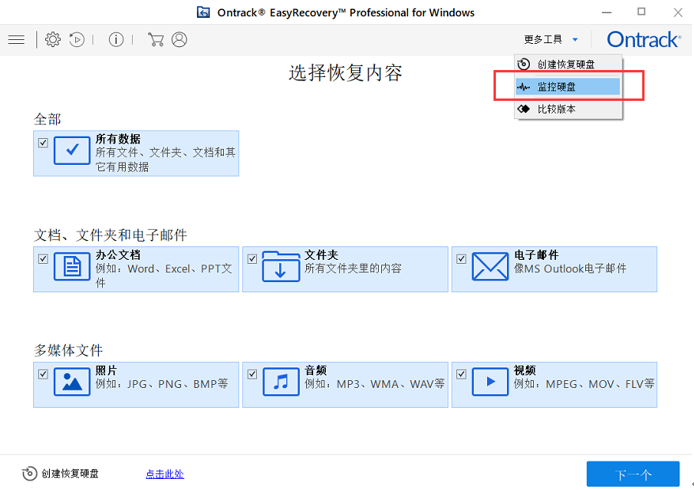
一、选择恢复内容-视频
运行软件后我们可以看到EasyRecovery可以恢复的内容类型还是比较全的,办公文档、电子邮件、图片以及音频都可以恢复,我们要恢复的是视频,所以勾选视频选项然后点击下一个。
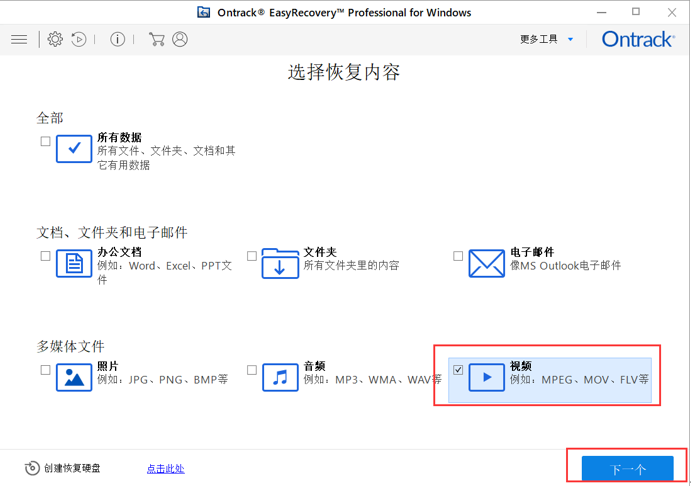
二、选择恢复位置
选好需要恢复的内容之后就开始选择你要从哪个位置恢复,可以从桌面恢复也可以从文件夹恢复,当然你还可以直接选择对整个电脑磁盘进行扫描。如果你是想从移动存储设备中恢复视频,那么请先将存储设备插入电脑,然后已连接硬盘选项下会出现你的存储设备。这里我平时保存视频的位置是D盘,所以选择D盘然后点击扫描。
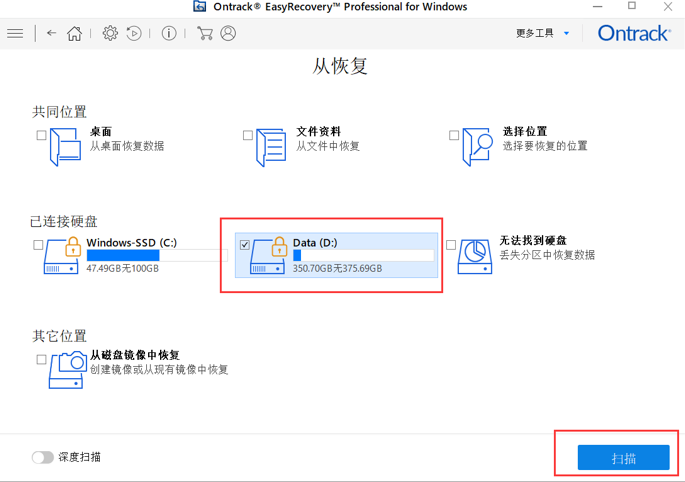
三、扫描预览
使用EasyRecovery扫描可以开启预览,可以通过预览框查看是否是自己想要恢复的视频,然后再进行恢复。
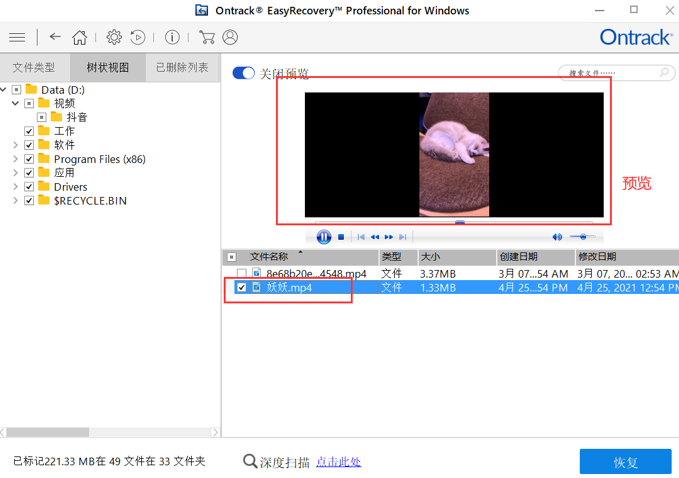
四、恢复
在上一步骤我们可以预览扫描出来的视频是否是自己想要恢复的,如果是可以直接点击右下角的恢复。如果不是还可以启用深度扫描,深层次的查找想要恢复的数据。
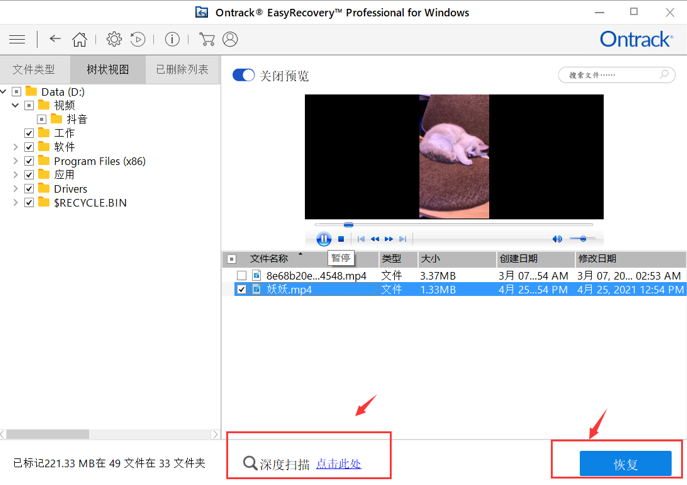
看完上面的内容是不是发现,其实视频被误删除也不是什么很可怕的事情,用EasyRecovery只要4个步骤就可以将视频找回,除了视频其他的文档等数据也可以找回哦。
作者:李大嘴
展开阅读全文
︾